Analyser l'utilisation de votre application
Mis à jour le 15. septembre 2025 par Jan Bunk

De la même manière que vous analysez la façon dont les internautes utilisent votre site web, vous pouvez également voir comment votre application est utilisée. Dans ce guide, nous allons étudier comment vous pouvez le faire avec votre outil d'analyse de site web existant (par exemple, Google Analytics). Ensuite, nous examinerons quelques statistiques supplémentaires sur le nombre de personnes qui utilisent votre application.
Analyses spécifiques à l'application
Vous pouvez consulter certaines analyses collectées par l'application dans votre tableau de bord webtoapp.design. Un exemple est le nombre d'utilisateurs actifs mensuels, qui peut ressembler à ceci :
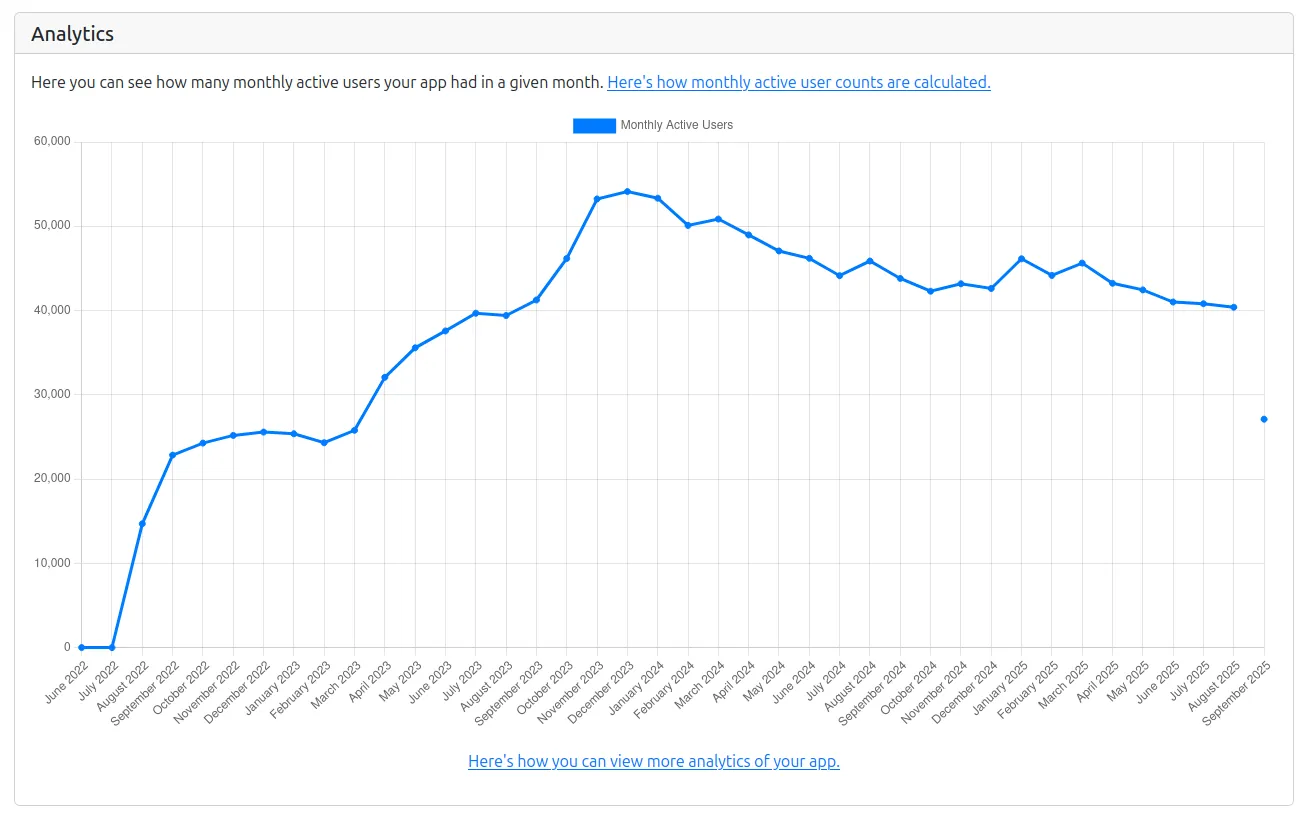
Filtrer les utilisateurs d'applications dans l'analyse de votre site web
Utilisation des paramètres UTM
Vous pouvez ajouter des balises UTM à l'URL qui s'ouvre lors du démarrage de votre application. Ensuite, votre logiciel d'analyse de site web devrait vous permettre de filtrer par la source UTM "app", pour voir tous les utilisateurs de l'application. Vous pouvez soit utiliser le bouton "Ajouter des paramètres de suivi" soit définir vos propres paramètres UTM dans votre tableau de bord.

Veuillez garder à l'esprit que vous devrez mettre à jour votre application dans les magasins d'applications pour que le changement s'applique.
Sur le site web webtoapp.design, nous utilisons le service d'analyse respectueux de la vie privée "Plausible". Voici à quoi cela ressemble de filtrer les utilisateurs de l'application par le paramètre UTM là-bas :
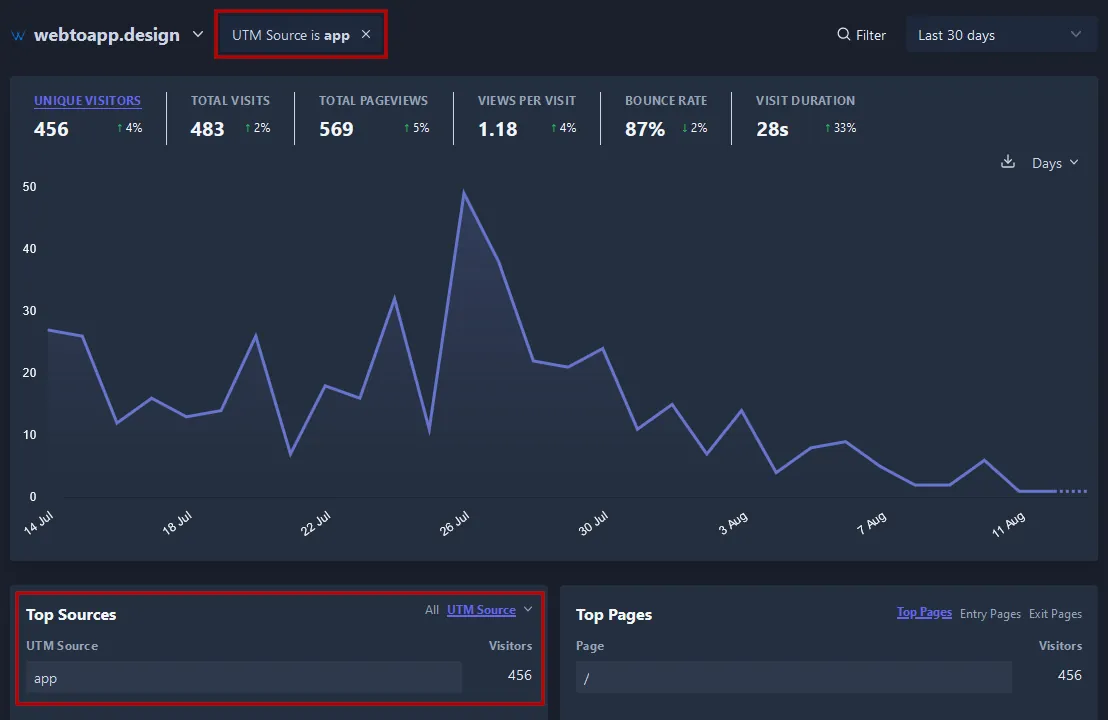
Filtrage par agent utilisateur
Une autre façon de distinguer les utilisateurs du site web de ceux de l'application dans vos analyses consiste à filtrer les user agents. Le user agent est une courte chaîne envoyée par le navigateur aux sites web.
Tout comme un navigateur, l'application envoie également un agent utilisateur à votre site web. La principale différence est que l'agent utilisateur de l'application contient "App-WebView". Cela vous permet de configurer un filtre dans votre logiciel d'analyse pour n'afficher que les utilisateurs dont l'agent utilisateur contient "App-WebView". Ce sont tous vos utilisateurs de l'application.
Vous pouvez en savoir plus sur les agents utilisateurs et comment l'application les ajuste ici.
Filtrage par agent utilisateur dans Google Analytics
Cliquez sur "Explore (Explorer)" dans le menu de gauche.
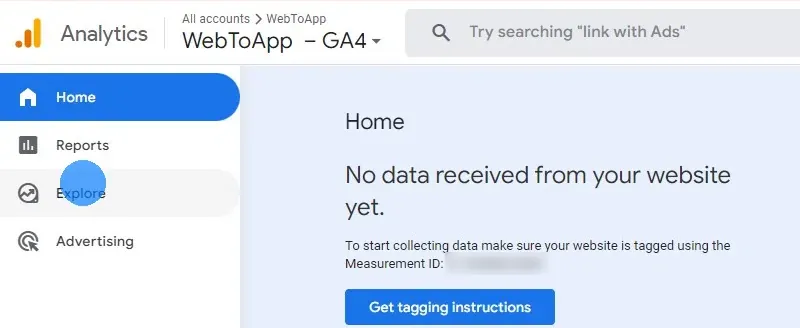
Créez une nouvelle exploration.
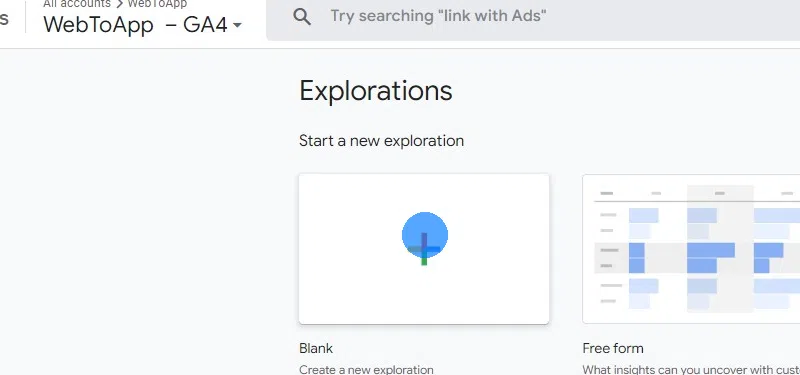
Saisissez un nom pour votre nouvelle exploration, par exemple "App Users (Utilisateurs de l'application)".
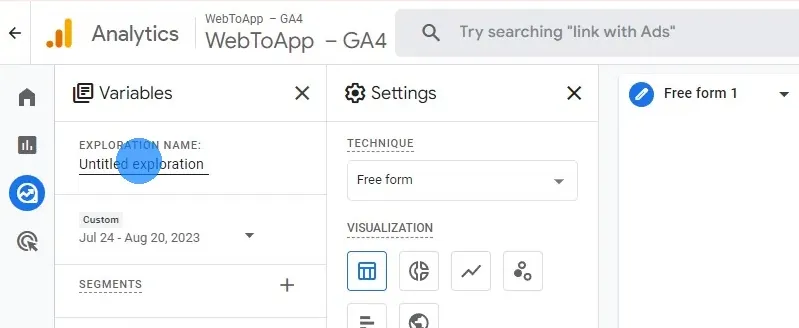
Créez un nouveau segment.
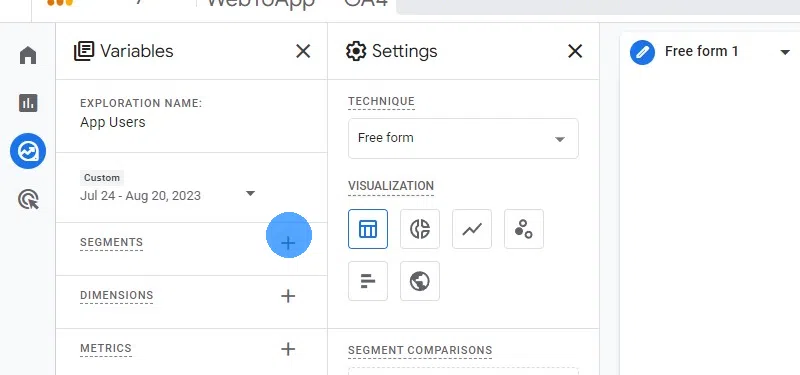
Sélectionnez "User segment (Segment d’utilisateur)".
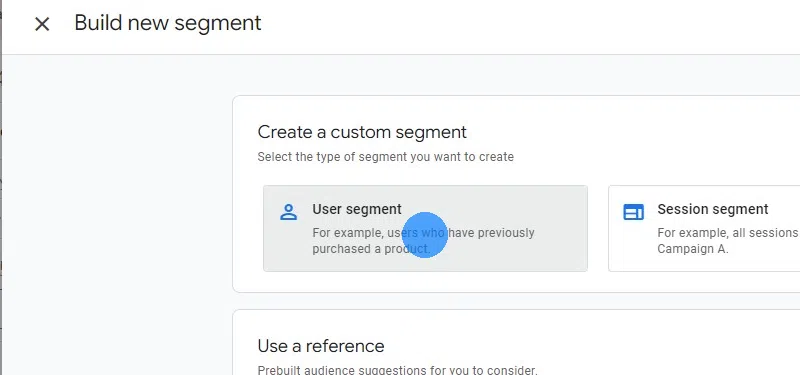
Nommez le segment.
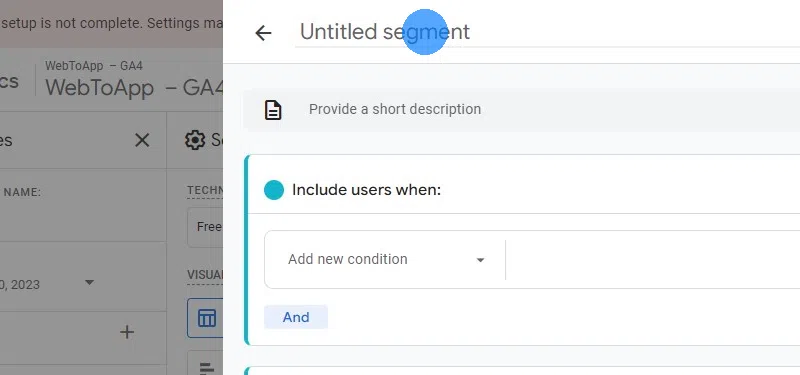
Ajoutez une nouvelle condition "Browser (Navigateur)".
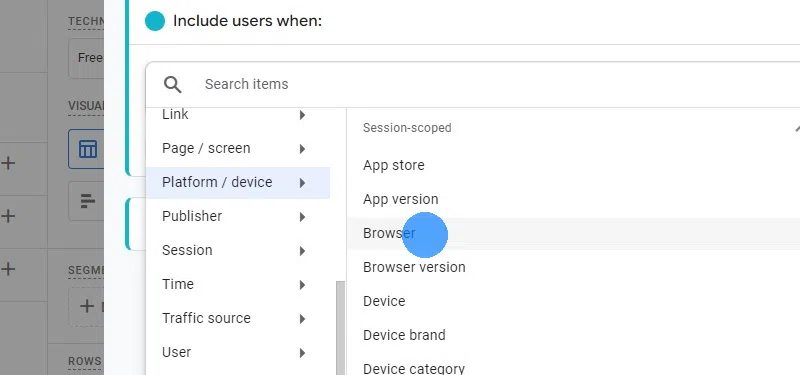
Définissez le filtre sur "contains (contient)" "App-WebView". Si vous souhaitez filtrer uniquement les utilisateurs iOS, vous pouvez utiliser "App-WebView (ios)". Pour Android, vous utiliserez "App-WebView (android)".
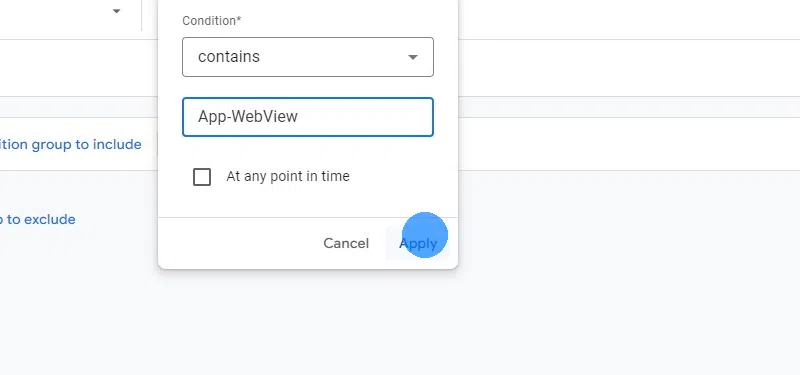
Filtrer les utilisateurs d'applications avec JavaScript
Une manière plus compliquée, mais aussi plus puissante de détecter si un utilisateur visite votre site web avec un navigateur ou l'application consiste à utiliser JavaScript. Cette méthode est particulièrement utile si votre logiciel d'analyse ne prend pas en charge le filtrage par agent utilisateur.
Vous pouvez lire sur toutes les options possibles d'utilisation de JavaScript pour distinguer l'application et le site web ici.Visualisation des statistiques de téléchargement de l'application
Si vous souhaitez savoir combien de personnes ont téléchargé votre application, vous pouvez consulter les statistiques collectées par les magasins d'applications.
Console Google Play
Vous pouvez consulter les statistiques relatives à votre application Android dans la Console Google Play.
La première statistique que vous verrez est le nombre de personnes qui ont installé votre application ("Installed audience (public installé)").
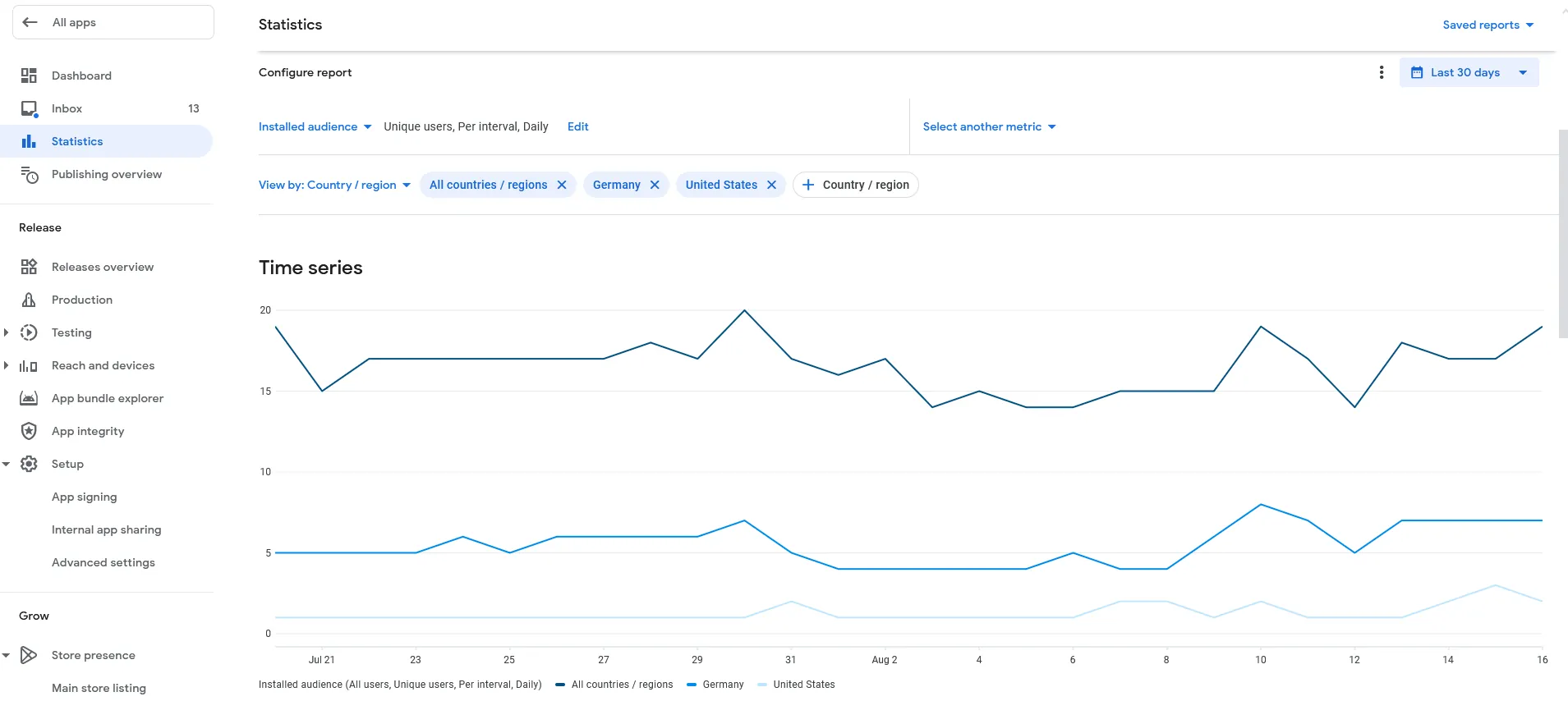
Il existe toutefois de nombreuses autres statistiques que vous pouvez consulter, par exemple le nombre d'utilisateurs actifs mensuels.
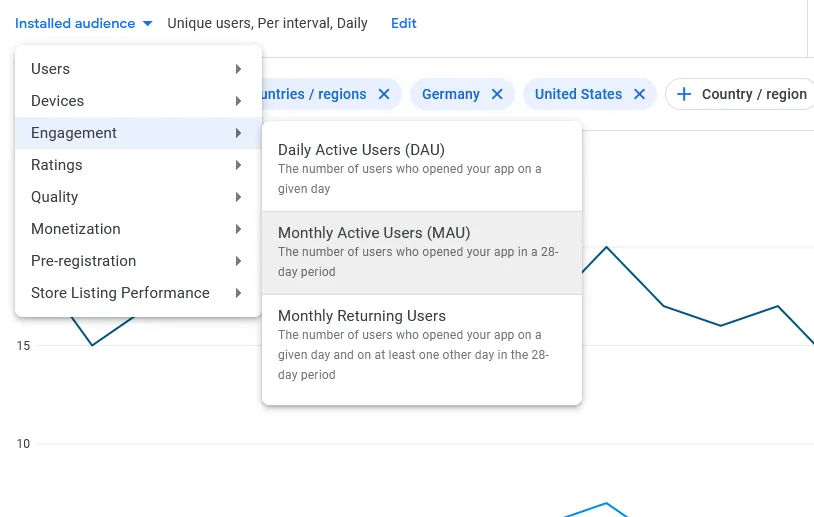
L'App Store d'Apple
De la même manière, vous pouvez consulter les statistiques de votre application iOS sur la page Analyses de l'application dans l'App Store Connect.
Vous pouvez consulter la plupart des statistiques sur la page des indicateurs.
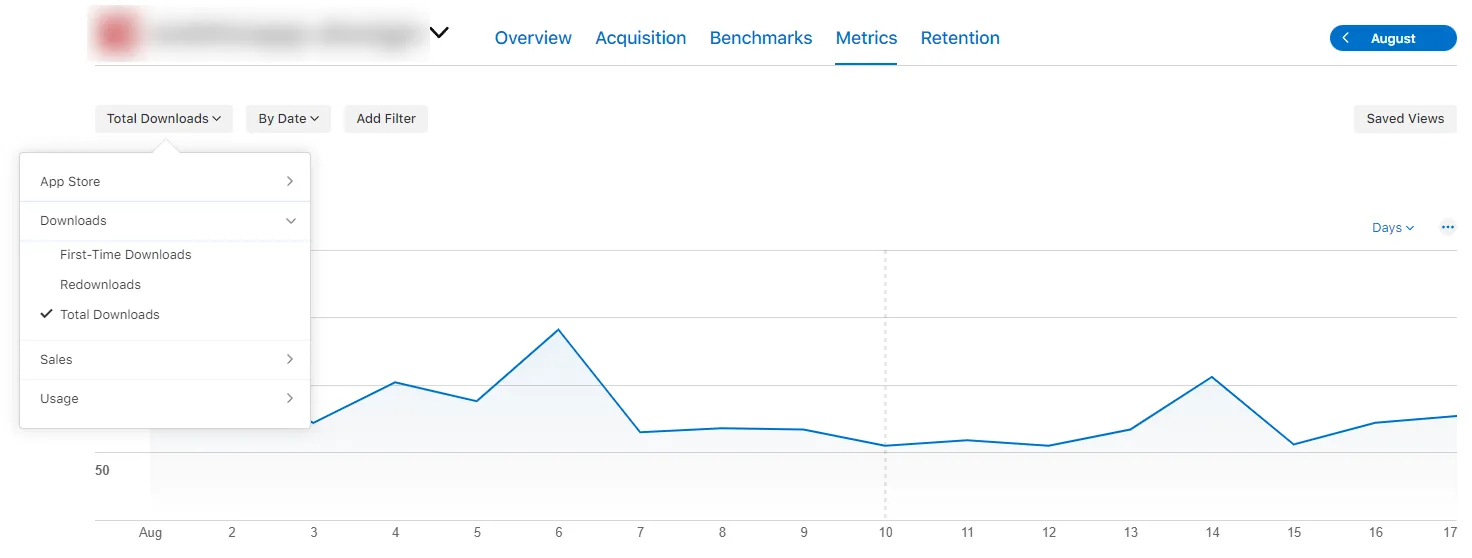
Soyez prudent lorsque vous comparez les statistiques entre la Console Play et l'App Store Connect, car certains indicateurs peuvent porter le même nom mais être mesurés différemment. Par exemple, l'App Store Connect peut vous indiquer les nouveaux téléchargements d'un jour donné, alors que la Console Play regroupe tous les téléchargements, ce qui vous permet de voir le nombre total de téléchargements.
Articles connexes

Quand, pourquoi et comment mettre à jour votre application ?
Dans cet article, nous verrons quand vous devez soumettre une mise à jour aux magasins d'applications, quand vous pouvez le faire de manière facultative et quels en sont les avantages. Nous aborderons également la fréquence de mise à jour recommandée et la manière de publier une mise à jour d'application.
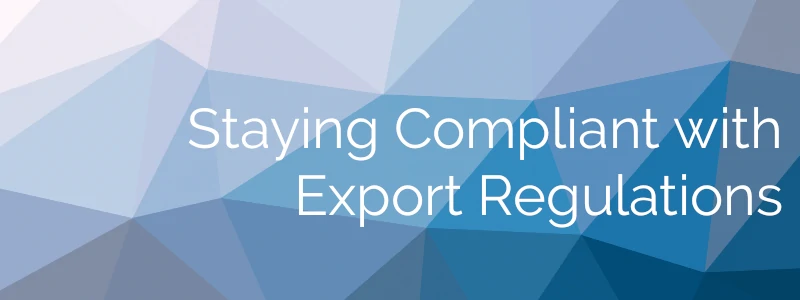
Conformité des exportations dans l'App Store et le Play Store
Vous devez prêter attention à certaines réglementations en matière d'exportation, car les applications sont considérées comme des logiciels de chiffrement et leur téléchargement est considéré comme une exportation de l'application depuis les États-Unis.

Signer vous-même vos paquets d'applications
Comment générer des clés et des keystores et les utiliser pour signer votre paquet d'application. Ensuite, vérifiez-le et téléchargez-le sur le Play Console.

Jan Bunk
Titulaire d'un diplôme en informatique, Jan a fondé webtoapp.design en 2019 et développé le logiciel permettant de convertir des sites web en applications. Fort de l'expérience et des retours recueillis sur des centaines d'applications publiées, il s'efforce de rédiger des guides faciles à suivre pour vous accompagner dans la création, la publication et la maintenance d'applications.